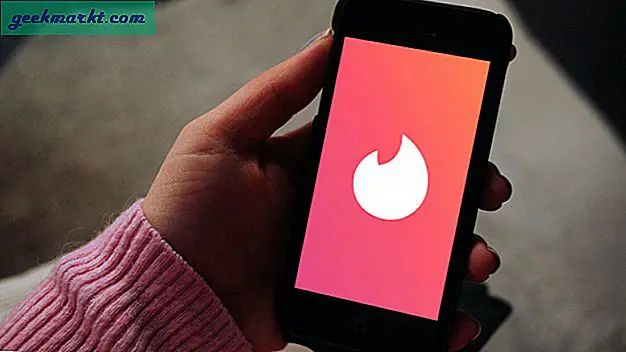Weten wat je op een bepaalde dag van tevoren hebt gepland, is een productiviteitshack waar we allemaal van kunnen profiteren. Om het leven net iets gemakkelijker te maken, wat dacht je van het integreren van Amazon Echo met Google Calendar of Outlook kalender, zodat Alexa die afspraken kan voorlezen terwijl je je klaarmaakt voor werk?
Er is geen reden waarom je de twee verschillende systemen niet kunt integreren, zodat ze mooi met elkaar kunnen spelen. U hoeft Google Home zeker niet te kopen om het werkend te krijgen. U kunt uw Google Agenda of Outlook-agenda in enkele eenvoudige stappen toevoegen aan de Echo. Hier is hoe.

Integreer Amazon Echo met Google Calendar
Zowel de Amazon Echo en Echo Dot kunnen virtueel helpen met vele aspecten van je leven. Ze kunnen het nieuws lezen, je het weer vertellen, je een verkeersrapport geven, muziek afspelen en optreden als stemactivering voor een hele slimme woning. Met dergelijke mogelijkheden is de integratie met Google Agenda kinderspel.
Google Agenda is zeker niet de enige kalender-app in de buurt, maar het is momenteel degene waarmee Alexa het best werkt. Het voordeel is dat het gratis is en importgegevens uit vele andere kalenders accepteert. Zelfs als u niet volledig overschakelt, kunt u uw agenda dupliceren zodat deze werkt met de Echo.
De Echo kan ook worden geïntegreerd met Office 365- en Outlook-agenda's, maar om de een of andere reden lijkt het veel beter te werken met Google Agenda. Ik zal de integratie met Outlook een beetje bespreken.
Om Amazon Echo te integreren met Google Calendar:
- Navigeer naar https://www.google.com/calendar en stel een agenda in als u dit nog niet heeft gedaan.
- Open de Alexa-app op uw apparaat en selecteer het menupictogram met de drie lijnen links bovenaan.
- Selecteer Instellingen en Account en selecteer Agenda.
- Selecteer Google en vervolgens een Google Agenda-account koppelen.
- Meld je aan bij Google in de app en geef Alexa de rechten die het vraagt.
- Selecteer de kalender die Alexa wilt volgen met behulp van het dropdown-menu in de app. Dit is alleen nodig als u meerdere agenda's hebt geïmporteerd.
Nu Amazon Echo is gekoppeld aan Google Agenda, hebben we Alexa nodig om u te kunnen vertellen wat u op uw schema hebt staan. Daarvoor moet je de commando's kennen. Enkele van de meest populaire zijn:
- Alexa, wanneer is mijn volgende evenement?
- Alexa, hoe ziet mijn dag eruit?
- Alexa, wat staat er in mijn agenda?
- Alexa, wat staat er morgen om 9.00 uur in mijn agenda?
- Alexa, wat staat er op mijn kalender maandag?
- Alexa, voeg een evenement toe aan mijn kalender
- Alexa, voeg 'Vet afspraak' toe aan mijn agenda voor woensdag 3 juli om 13.00 uur
Er zijn beperkingen aan deze opdrachten. Je kunt Alexa niet vragen wat je gepland hebt voor volgende week, volgende maand, in het weekend of andere vage vragen. Ze moeten specifiek zijn. Als u meerdere agenda's gebruikt, bijvoorbeeld een voor werk en een voor spelen, moet u elke agenda in de Alexa-app selecteren voordat spraakopdrachten werken.

Integreer Amazon Echo met Outlook-agenda
Veel bedrijven geven de voorkeur aan een Outlook-agenda voor Google, zodat Amazon dezelfde integratie voor zowel Office 365 als Outlook in dezelfde update heeft opgenomen. Soi als je liever Outlook gebruikt in plaats van Google, dan kan dat.
Stel Outlook-agenda in met Alexa:
- Open de Alexa-app op uw apparaat en selecteer het menupictogram met de drie lijnen links bovenaan.
- Selecteer Instellingen en Account en selecteer Agenda.
- Selecteer Microsoft en log in in de app en vink het vakje aan om ingelogd te blijven.
- Sta Alexa toe aan de permissies waar het om vraagt in het volgende venster.
- Selecteer de X in de rechterbovenhoek om het venster te sluiten.
Nu u uw Amazon Echo met Outlook-agenda hebt geïntegreerd, kunt u dezelfde spraakopdrachten als hierboven gebruiken. Outlook-agenda heeft ook dezelfde beperkingen die daar ook worden vermeld. Geen vage verwijzingen en alleen specifieke vragen met tijden of dagen kunnen worden bevestigd.
Ik gebruik Office 365 niet, maar vermoedelijk werkt het op dezelfde manier. Log in met de Alexa-app, wijs rechten toe om toegang te krijgen tot de agenda en ga meteen op pad. Dezelfde Alexa-update gaf ook toegang tot iCloud-agenda, maar het kost veel meer uitzoeken en toegang via tweefactorauthenticatie. Omdat ik momenteel geen iPhone of Mac heb, kan ik geen commentaar geven op hoe goed het werkt.
Als u Amazon Echo met iCloud Calendar wilt integreren, bekijk dan deze handleiding.
Weet u van hacks of trucs om Alexa productiever te maken met uw agenda? Heb je mooie spraakopdrachten uitgedacht die we misschien niet kennen? Vertel ons hieronder over hen als je dat doet!